- Автор Abigail Brown [email protected].
- Public 2023-12-17 06:59.
- Последнее изменение 2025-01-24 12:22.
Что нужно знать
- Автоформат: введите три символа для желаемого стиля линии > Enter.
- Горизонтальная линия: на вкладке Главная выберите в раскрывающемся меню Границы > Горизонтальная линия.
- Фигуры: перейдите к Вставка > Фигуры. В группе Lines выберите и перетащите форму линии по странице.
Инструмент
Меню
В этой статье рассматриваются три способа вставки горизонтальных линий в Word для Microsoft 365, Word 2019, Word 2016, Word 2013 и Word 2010.
Используйте автоформат для вставки строки в Word
Вы можете быстро вставить строку в документ Word с помощью функции автоформатирования. Чтобы создать линию, поместите курсор в то место, куда вы хотите ее вставить, введите три символа для нужного стиля линии, затем нажмите Enter.
Чтобы создать различные типы линий, нажмите соответствующие клавиши на клавиатуре:
- Простая одна строка: Три дефиса (---)
- Обычная двойная строка: Три знака равенства (===)
- Прямая или пунктирная линия: Три звездочки ()
- Жирная одна строка: три символа подчеркивания (_)
- Волнистая линия: Три тильды (~~~)
- Тройная линия с толстой серединой: Три числовых знака ()
Вот как каждый из этих типов линий выглядит в Word:
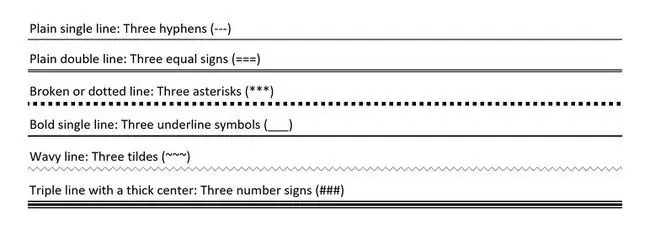
Используйте инструмент «Горизонтальная линия», чтобы вставить линию в Word
Чтобы вставить линию в документ Word с помощью встроенного инструмента «Горизонтальная линия»:
- Поместите курсор туда, куда вы хотите вставить строку.
-
Перейти на вкладку Главная.
По умолчанию вкладка «Главная» выбирается при открытии нового или существующего документа Word.

Image -
В группе Абзац выберите стрелку раскрывающегося списка Границы и выберите Горизонтальная линия.

Image - Чтобы изменить внешний вид линии, дважды щелкните ее в документе.
-
В диалоговом окне Формат горизонтальной линии измените ширину, высоту, цвет и выравнивание линии.

Image
Используйте меню «Фигуры», чтобы вставить строку в Word
Третий способ добавить линию в документ Word - нарисовать ее на странице. Меню «Фигуры» содержит несколько параметров линий, в том числе линии со стрелками на одном или обоих концах. Нарисовав линию, настройте цвет и внешний вид.
- Поместите курсор в то место, где вы хотите вставить строку.
-
Перейдите на вкладку Вставка.

Image -
В группе Иллюстрации выберите стрелку раскрывающегося списка Фигуры.

Image -
В группе Lines выберите форму линии.

Image -
В документе Word перетащите курсор в то место, где должна появиться линия.

Image -
Чтобы изменить внешний вид линии, выберите строку, чтобы активировать вкладку Формат фигуры. (В некоторых версиях Word это называется Format.)

Image - Перейдите на вкладку Формат фигуры и измените цвет, используйте другой стиль линии или примените эффекты.
FAQ
Как изменить межстрочный интервал в Word?
Чтобы исправить интервал в Word, выделите текст, интервал которого вы хотите изменить, и выберите вкладку Главная. Рядом с Абзац нажмите стрелку вниз, чтобы развернуть параметры. В разделе Интервал задайте расстояние до и после разрыва строки или выберите предустановленный параметр межстрочного интервала.
Как добавить строку подписи в Word?
Чтобы вставить строку подписи в Word, перейдите на вкладку Вставка и выберите Строка подписи. При выборе нескольких опций или их отсутствии остается пустая строка, а в документе появляется строка для подписи.
Как добавить номера строк в Word?
Чтобы добавить номера строк в Word, перейдите в Макет > Параметры страницы > Номера строк и выберите Непрерывный, Перезапускать каждую страницу или Перезапускать каждый раздел > Нумерация строк Опции.






